ps調出室內美女照片
2022-12-25 19:22:54
來源/作者: /
己有:15人學習過
4、創建可選顏色調整圖層,對綠、青,白進行調整,參數設置如圖12- 14,確定后用黑色畫筆把人物臉部擦出來,效果如圖15。
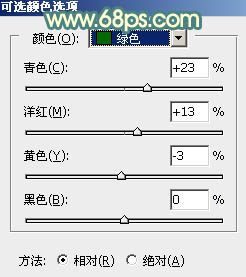
<圖12>
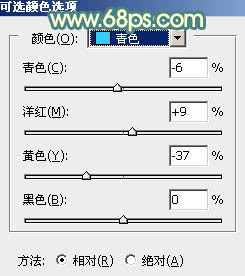
<圖13>
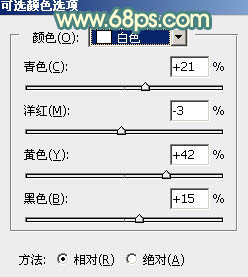
<圖14>

<圖15>
5、創建可選顏色調整圖層,對紅、黃、青,白進行調整,參數設置如圖16- 19,效果如圖20。這一步給圖片增加橙紅色。
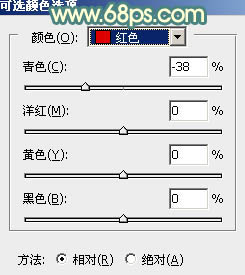
<圖16>
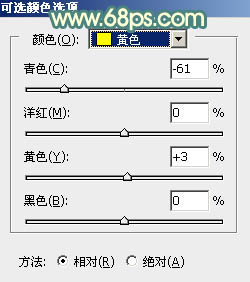
<圖17>
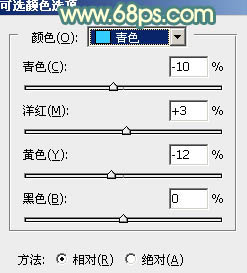
<圖18>
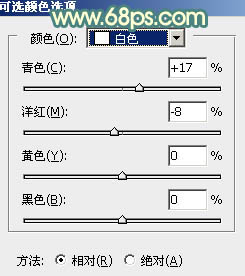
<圖19>

<圖20>
上一篇:ps為圖片調出落日黃昏特效的教程




























